icql-blog
官方文档:https://docs.docker.com
虚拟化技术
1)Hypervisor:VMware vSphere、微软Hyper-V 2)基于容器的虚拟化:Docker Container
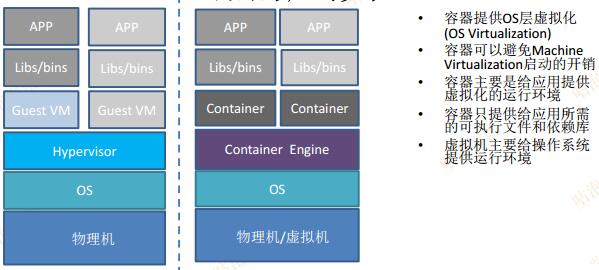
docker架构
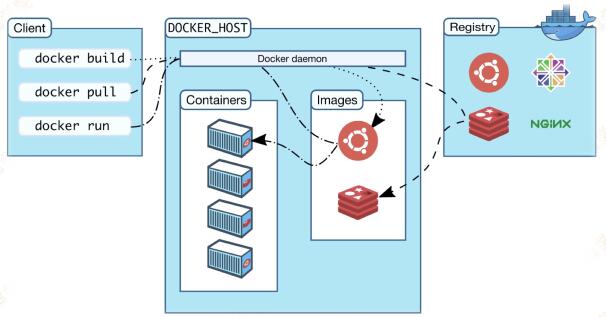
1)docker daemon:守护进程
处理docker api请求 管理docker对象
2)docker client:客户端
docker client使用docker api和docker daemon进行交互 可以根多个不同的docker daemon进行通讯
3)docker registries:注册中心
存储docker镜像 公有docker hub和私有docker registry
4)docker对象
镜像:用于创建容器的只读模板 容器:镜像的运行实例
5)docker网络模型
None网络模型:容器不能对外进行网络通信 Bridge网络模型:同一主机上同一个bridge网络的所有容器可以互相通信,不同的bridge不能直接通信,不同主机间也不能直接通信 Host网络模型:和宿主机公用网络 Overlay网络模型:支持多主机间直接通讯
安装docker
# 安装docker
yum install docker
# 查看Docker版本
docker -v
# 启动与停止
systemctl start docker
systemctl stop docker
systemctl restart docker
systemctl status docker
# 开机启动
systemctl enable docker
# 查看docker概要信息
docker info
# 切换阿里的registry镜像源
vi /etc/docker/daemon.json
{
"registry-mirrors": ["https://zhfojaep.mirror.aliyuncs.com"]
}
systemctl daemon-reload
systemctl restart docker
# 查看docker帮助,所有命令
docker --help
docker镜像
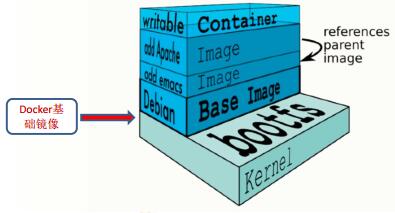
运行中的容器,所有变化都在可写入层 一旦容器删除,可写入层随之删除 多个容器共享base镜像
1)创建docker镜像
1)docker commit,不常用 2)通过Dockerfile,Dockerfile命令详解
2)常见操作
# 查看本地镜像
docker images
# 网络搜索镜像
docker search nginx
# 网络拉取镜像,版本号为5.7
docker pull nginx:5.7
# 删除镜像
docker rmi nginx
# 找出tag为<none>的
docker rmi $(docker images -q -f "dangling=true")
docker容器
常见docker容器操作
# 获取容器/镜像的元数据
docker inspect name/id
# 查看正在运行容器
docker ps
# 查看所有的容器(启动过的历史容器)
docker ps -a
# 查看最后一次运行的容器
docker ps –l
# 查看停止的容器
docker ps -f status=exited
# 创建守护式容器(退出不会停止)
docker run -di --name=mycentos centos:7
# 登录守护式容器
docker exec -it container_name (或者 container_id) /bin/bash
# 启动容器
docker start name/id
# 停止容器
docker stop name/id
# 拷贝文件
docker cp 需要拷贝的文件或目录 容器名称:容器目录
docker cp 容器名称:容器目录 需要拷贝的文件或目录
# 删除指定的容器
docker rm CONTAINER_ID/NAME
# 删除所有容器
docker rm `docker ps -a -q`
# 查看docker容器日志
docker logs [OPTIONS] CONTAINER
# 删除所有失败的容器
docker rm $(docker ps -q -f status=exited)
容器编排
1)docker-compose
安装
curl -L https://github.com/docker/compose/releases/download/1.14.0/docker-compose-`uname -s`-`uname -m` > /usr/local/bin/docker-compose
chmod +x /usr/local/bin/docker-compose
docker-compose -version
常用命令
# docker-compose容器相关命令必须在有docker-compose.yml文件的上下文中执行
# 具体参数可以使用docker-compose up --help 查看
# 启动容器(后台)
docker-compose up -d
# 查看运行的容器
docker-compose ps
# 查看容器日志
docker-compose logs
# 停止容器
docker-compose stop
# 删除容器
docker-compose rm
# 重新构建容器
docker-compose build
2)k8s
详见k8s篇
3) portainer
docker run -p 20000:9000 -p 20001:8000 --name icqlchen-portainer \
--restart=always \
-v /var/run/docker.sock:/var/run/docker.sock \
-v /data/docker/portainer/data:/data \
-d portainer/portainer-ce:latest
常用容器
mariadb
docker run \
-p 23306:3306 \
--name icqlchen-mariadb \
--restart=always \
-v /data/docker/mariadb/data:/var/lib/mysql \
-v /data/docker/mariadb/conf:/etc/mysql \
-e MYSQL_ROOT_PASSWORD=root \
-d \
mariadb:latest
my.cnf文件
[mysqld]
character-set-server=utf8
default-time-zone='+08:00'
[client]
default-character-set=utf8
[mysql]
default-character-set=utf8
redis
docker run \
-p 26379:6379 \
--name icqlchen-redis \
--restart=always \
-v /data/docker/redis/data:/data \
-v /data/docker/redis/conf:/usr/local/etc/redis \
-d \
redis:latest \
redis-server /usr/local/etc/redis/redis.conf
elasticsearch,kibana
version: '3.1'
services:
elasticsearch:
image: elasticsearch:7.14.0
container_name: icqlchen-elasticsearch
restart: always
ports:
- 29200:9200
- 29300:9300
environment:
- ES_CLUSTERNAME=elasticsearch
- "discovery.type=single-node"
kibana:
image: kibana:7.14.0
container_name: icqlchen-kibana
restart: always
ports:
- 25601:5601
environment:
- ELASTICSEARCH_URL=http://elasticsearch:29200
ubuntu-desktop
docker run \
--name icqlchen-ubuntu-desktop \
-p 21000:5900 \
-p 21001:80 \
-e "VNC_PASSWORD=Cqljia19930618" \
-v /data/docker/ubuntu-desktop/data:/dev/shm \
-d \
dorowu/ubuntu-desktop-lxde-vnc:latest